
时间:2020-09-07 14:53:49 来源:www.win10xitong.com 作者:win10
win10系统对于大家来说都非常熟悉了,在使用的时候会遇到各种问题,就像win10怎么关闭修复体验共享的情况。因为这个问题还是比较少见的,所以很多网友都不知道该如何解决,要是没有人来帮你处理,或者你想靠自己解决win10怎么关闭修复体验共享问题的话,我们只需要下面几个简单的设置1、打开开始菜单,点击设置。2、在Windows设置页面点击系统就可以解决了,不知道你学会没有,如果没有学会,那下面就由小编再写一篇详细图文教程来教你win10怎么关闭修复体验共享的详细解决步骤。
解决方法:
1、打开开始菜单,点击设置。
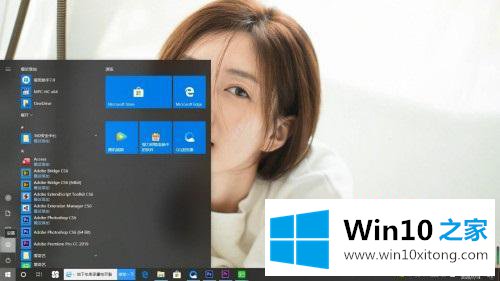
2、在Windows设置页面点击系统。
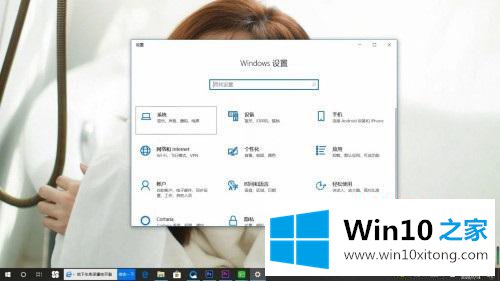
3、点击左侧体验共享。
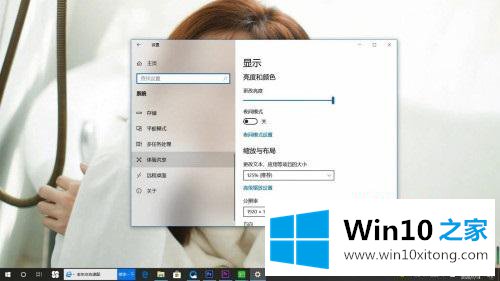
4、关闭跨设备共享即可。
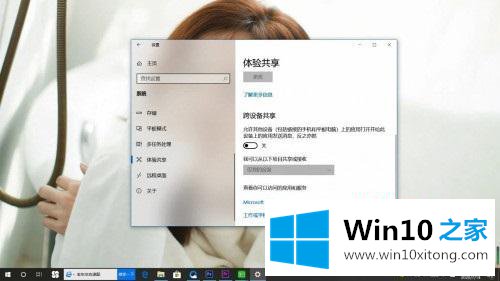
以上就是win10系统关闭修复体验共享的方法步骤,方法很简单,有需要关闭体验共享的小伙伴们可以按上面的方法来进行操作。
今天的文章中我们就是说了关于win10怎么关闭修复体验共享的详细解决步骤,要是你需要下载windows系统,本站是一个你比较好的选择。